word超链接跳转到某一页怎么设置?word超链接跳转到指定的页面教程
时间:2025-04-23 作者:游乐小编
word超链接跳转到某一页怎么设置?在word中,可以让用户设置超链接跳转到指定的页面,这样方便在查看中更方便的理解或者了解插入超链接的文字的释义说明,那word超链接跳转到指定的页面要怎么设置呢?来看下详细的教程吧。
word超链接跳转到某一页怎么设置?
1、将光标定义到你要插入书签的位置,单击word菜单栏的插入——链接——书签,插入一个书签;

2、输入书签名字,单击“添加”确认输入;

3、单击“定位”,确认书签定位的位置是否正确;

4、返回你的word首页,单击插入——链接——超链接;

5、在弹出来的界面中,选择“书签”;

6、单击我们刚才创建的书签,超链接到这里即可。确认文字输入,之后单击对应文字即可跳转到文章的指定位置了。
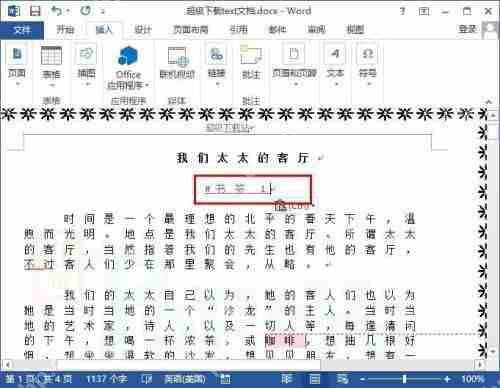

- 闲置世界 ldle Word
- 115.88 MB 时间:03.07
小编推荐:
相关攻略
更多 - word如何在图片上加水印 word图片水印添加步骤详解 06.07
- Microsoft office2016怎么进行更新_Microsoft office2016进行更新方法介绍 06.07
- 秀米编辑器如何导出word-秀米编辑器怎样导出word文档 06.07
- word中如何添加红色方框 06.07
- word页面不在正中间 word页面居中显示调整方法 06.07
- WPS Office 2016怎么制作波浪排列字体?制作波浪排列字体图文步骤分享 06.06
- 如何将PDF转换成其他格式文件-PDF转换成其他格式文件的方法 06.06
- word一页出现两个版面 word分栏排版恢复单栏的方法 06.05
热门推荐
更多 热门文章
更多 -

- 《哈利波特:魔法觉醒》守护神测试方法攻略
-
2022-09-17 13:04
手游攻略
-

- 大话西游手游冰封幻境最强攻略 冰封幻境解析
-
2022-05-08 21:12
手游攻略
-

- 黑人抬棺材专业团队跳舞
-
2022-07-30 08:06
八卦新闻
-

- 口袋妖怪金手指代码大全
-
2021-12-12 12:51
单机攻略
-

- 《巫师3》妓院升级心得
-
2021-12-16 01:00
单机攻略



















